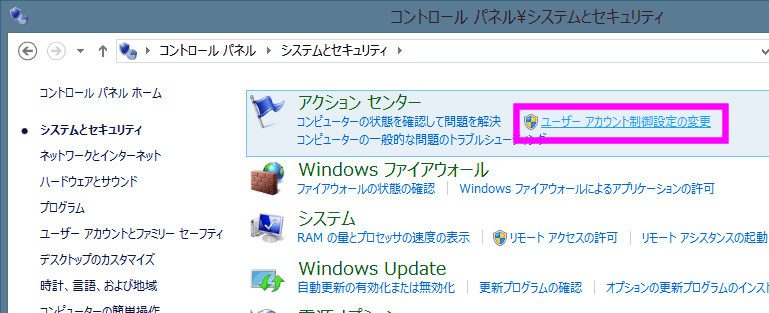SystemのCPU使用率が常に高すぎる
Last update 2019-03-18 19:20
最近、パソコンの動きが重く、ブラウザで何かページを表示させるのがすごく時間がかかったり、なにか作業をしようとすると、ずいぶん待たされるので原因を調べてみることにしました。
※以下は2014年03月に投降した記事です
Sponsored Link
SystemのCPU使用率が異常に高い
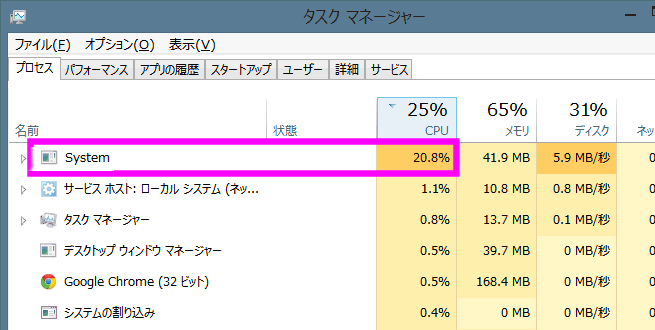 タスクマネージャーを立ち上げて、CPU使用率を調べてみると、「System」が20~40%を使用しています。
タスクマネージャーを立ち上げて、CPU使用率を調べてみると、「System」が20~40%を使用しています。
たまに0%になることもあるのですが、ほぼ、常に使用率が高い状態。
再起動しても、しばらくするとやはり、SystemのCPU使用率が高くなってしまいます。
Process Explorer
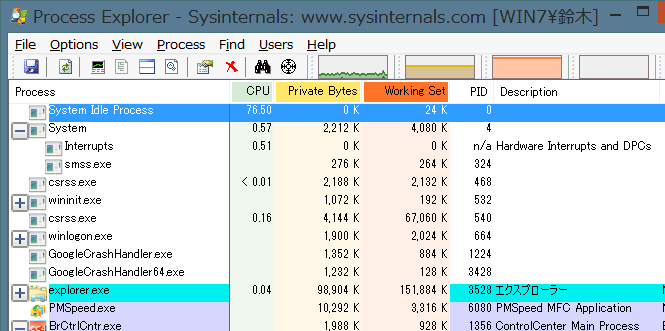 いろいろ調べてみると、SystemのCPU使用率が高い場合は、「Process Explorer」を使って調べてみるといい。ということが判明。
いろいろ調べてみると、SystemのCPU使用率が高い場合は、「Process Explorer」を使って調べてみるといい。ということが判明。
Process Explorerは、実行中のプログラムの状態を調べるツールで、タスクマネージャーより詳細な情報を得ることが出来ます。
が、見てもよくわからない・・・(笑)
なんとなく、ハードウェアの認識がうまくいっていなくて、Windowsがそれに一生けんめいになってしまってるのかな。と思い、USBなどすべて抜いたが変わらず・・・。
先日、USB機器を色々繋げたりしてたので、そのせいかな。と。
ところが全て外しても変わらず。Bluetoothやら無線のUSBマウスも外しても変わらず。
ノートパソコンも持っているので、そちらも確認したのですが、もともと「System」は、たま~~に一瞬高くなる事があるようです。
ただ、今回の私のパソコンのように、常に高い状態というのはやはり異常っぽい。
解決方法
結局、以下の方法を試したら簡単に解決しました。今のところ数日が経過していますが、SystemがCPU暴走を引き起こすことは全く遭遇していません。
ユーザーアカウント制御の設定
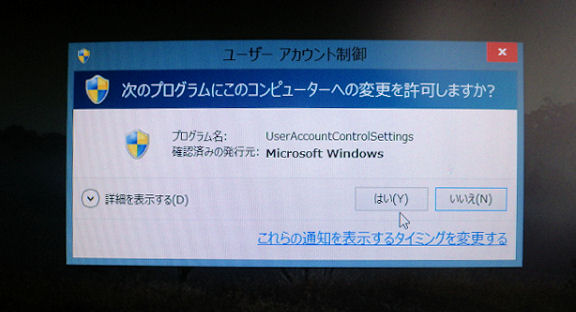 Windows Vistaになってからパソコンにソフトをインストールしたり、設定を変更しようとすると、画像のような警告画面が表示されるようになりました。
Windows Vistaになってからパソコンにソフトをインストールしたり、設定を変更しようとすると、画像のような警告画面が表示されるようになりました。
Windows7からは割とこの警告に引っかかる項目が緩くなったのですが、引き継がれています。
で、私は割りと頻繁にパソコンの設定を変更したり、インストールしなくても使えるソフトを使っているので、この警告がうざかったんですね。
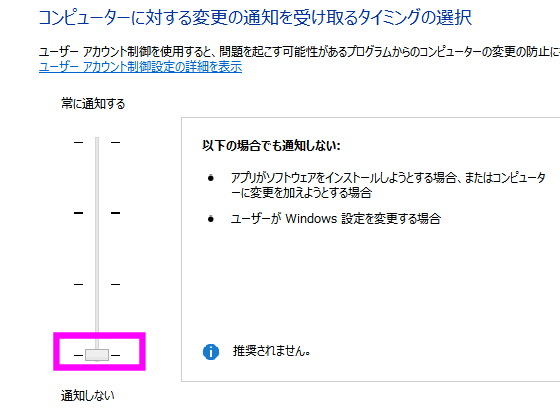 なので、このユーザーアカウント制御の設定を、一番設定が緩い「通知しない」にしていたんです。
なので、このユーザーアカウント制御の設定を、一番設定が緩い「通知しない」にしていたんです。
どうやらこれがいけなかったっぽい。
もし、私のようにSystemがCPU使用率を独占している場合は、ここを見なおしてみるといいかも。
ユーザーアカウント制御の設定を変更するには
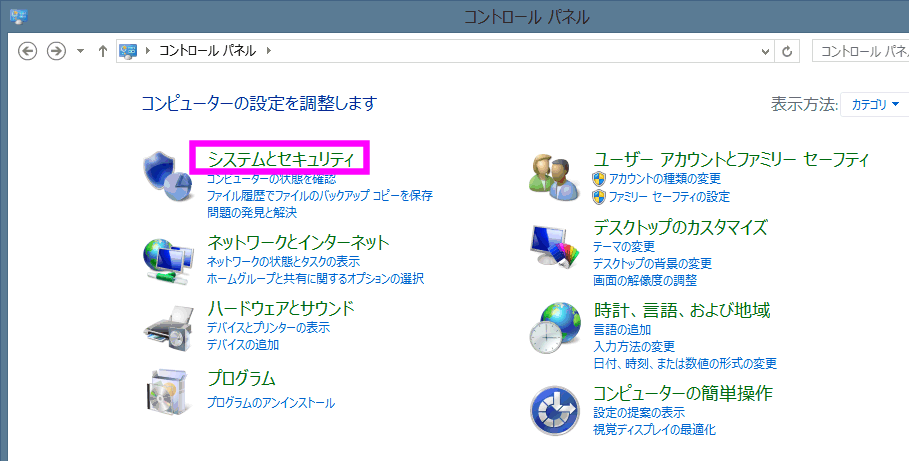 ユーザーアカウント制御の設定を変更するには、コントロールパネルを開き、「システムとセキュリティ」をクリックします。
ユーザーアカウント制御の設定を変更するには、コントロールパネルを開き、「システムとセキュリティ」をクリックします。
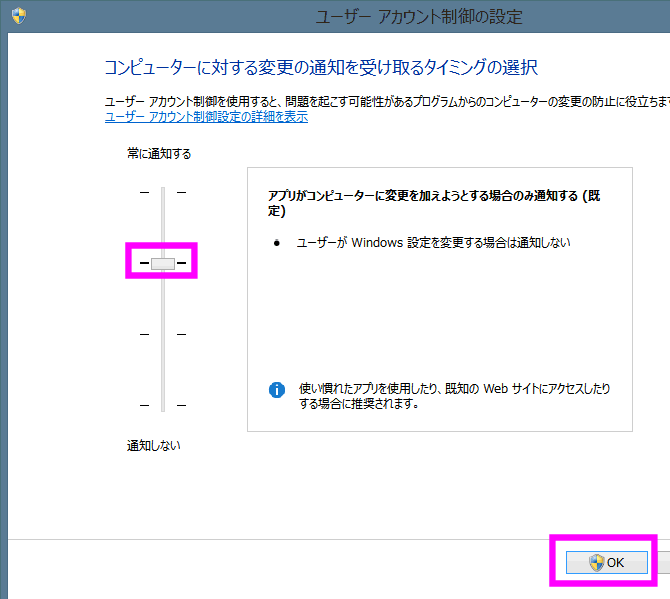 つまみを上から2番め、「アプリがコンピューターに変更を加えようとする場合のみ通知する(既定)」に戻します。
つまみを上から2番め、「アプリがコンピューターに変更を加えようとする場合のみ通知する(既定)」に戻します。
「OK」をクリックし、一応再起動してみてください。
私の場合は、ウソのようにパソコンが軽くなりました。
関連ページ
最終更新日 2019-03-18 19:20
Sponsord Link
【 へたれ男 】 2015/08/15 11:06
ありがとうございます。
このページを見て軽くなりました。
【 すずめ 】 2021/12/29 17:09
同じ現象になりましたが試したら本当に直りました!
ありがとうございました。
【 管理人 】 2021/12/29 20:43
お役に立ててうれしいです。ですが、古い記事なので違う要因だったのかも?
色々な原因があるので、しばし様子を見てくださいね。
![]() 投稿日:2014-03-11
|
投稿日:2014-03-11
| ![]() |
| ![]() |
| ![]()